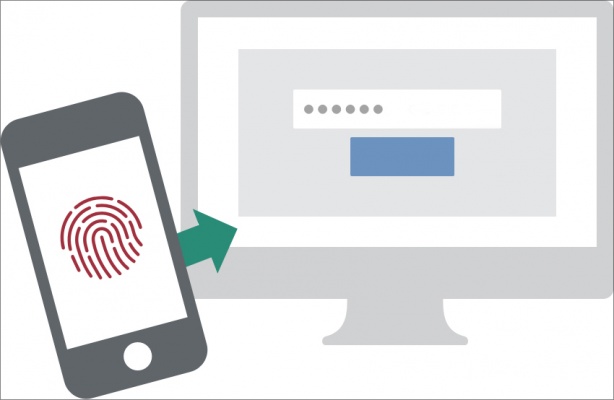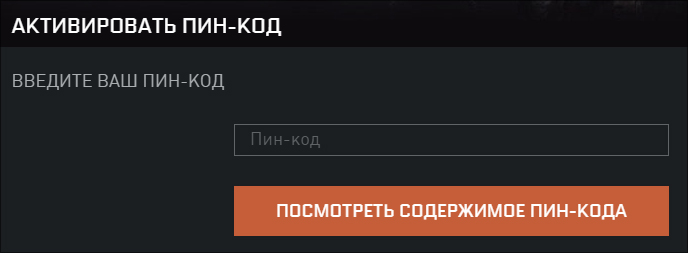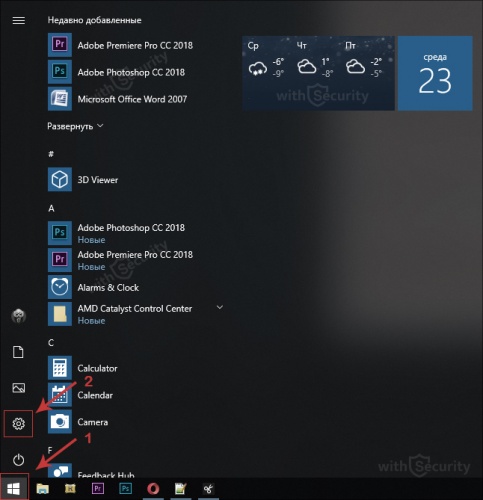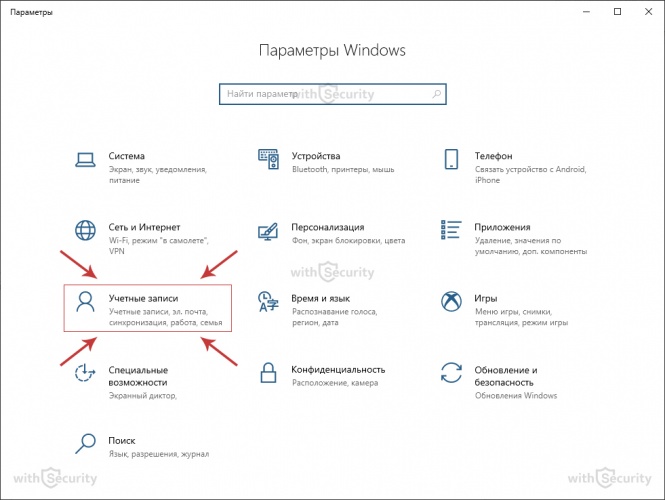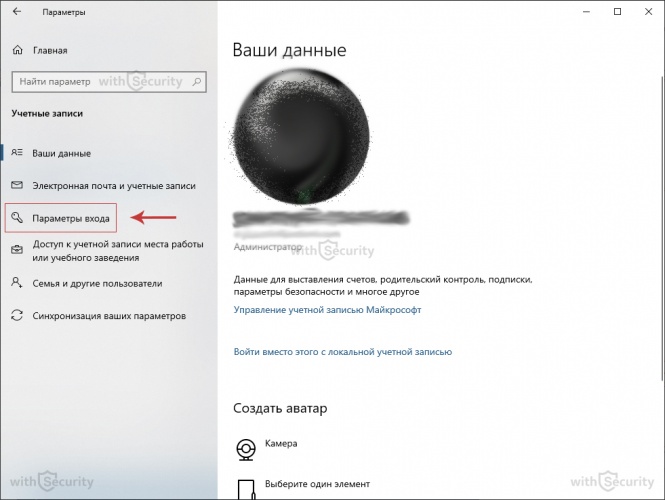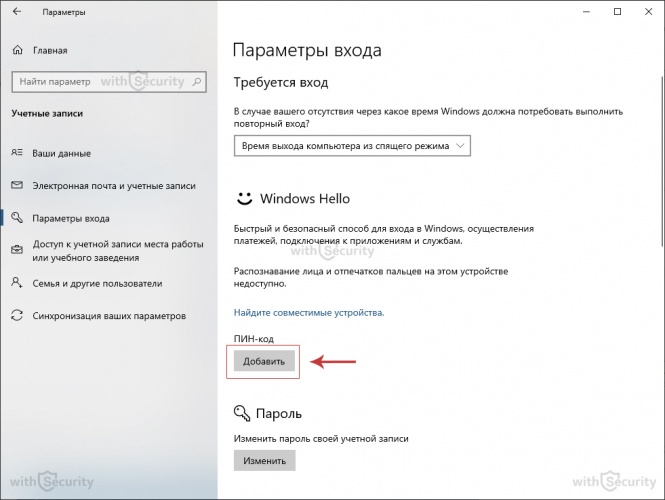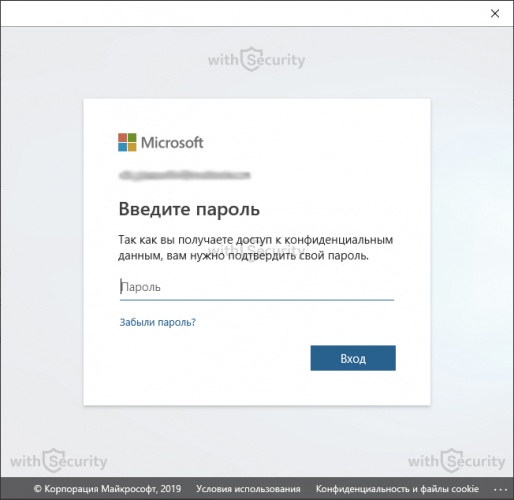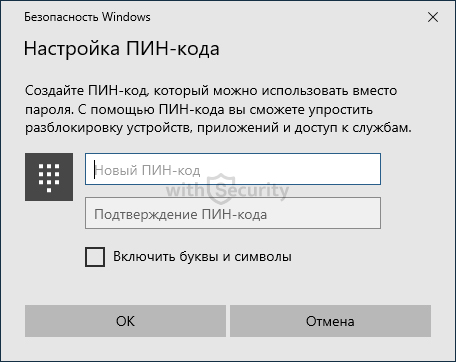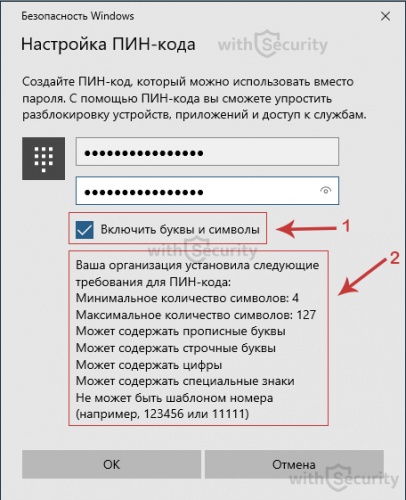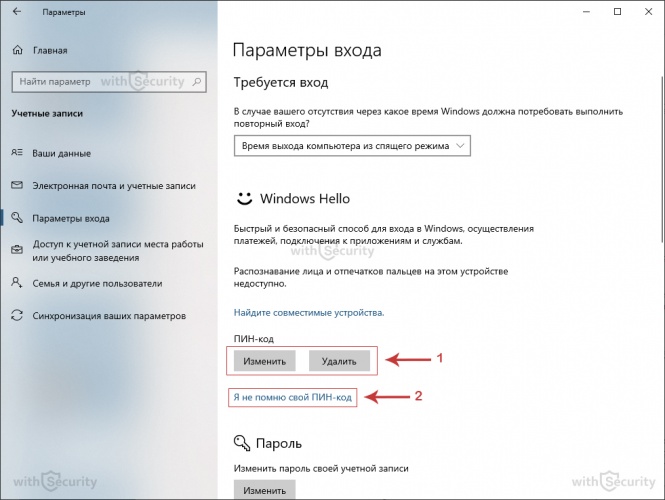что такое пин код устройства и где его посмотреть
Как включить или выключить пин-код на телефоне
Защита смартфона для многих является приоритетом. Это неудивительно, учитывая, что мы храним в нем всю свою жизнь. Контакты, банковские карты, пароли, приватную переписку, документы по работе и многое-многое другое. Все это надо как-то защитить. Для этого производители придумывают большое количество степеней защиты. Пароль, графический ключ, сканирование лица, отпечаток пальцев, сканирование сетчатки… Все это хорошо, но царь всех паролей — это простой пин-код. Его надо ставить на все, что только можно, включая SIM-карту. Давайте-ка объясню, зачем. А заодно расскажу, как его включить и как выключить, если вам это будет надо.
Блокировка любого смартфона — это не пустой звук.
Для чего нужен пин-код телефона?
Ответ немного банален. Пин-код телефона нужен для того, чтобы сохранить его в безопасности и чтобы никто не получил доступ к содержимому вашего гаджета.
Также он нужен для того, чтобы вы могли активировать систему разблокировки по лицу или отпечатку пальцев. Прежде, чем их настроить, надо будет задать пин-код (или другой вид пароля). Эту нужно на тот случай, если биометрический метод разблокировки не сработает. Например, вы порежете палец.
Пин-код, как запасное средство разблокировки, спасает сейчас во время пандемии коронавируса. Выходя их дома в маске, не хочется каждый раз снимать ее для того, чтобы разблокировать смартфон. А зимой или во время занятий спортом может быть неудобно пользоваться сканером отпечатков. У меня комбо бывает летом, когда я еду на мотоцикле и останавливаюсь прочитать СМС. Перчатки с кевларовой нитью работают с сенсорным экраном, но закрывают отпечатки. А шлем закрывает лицо.
Как включить пин-код на смартфоне
Если при активации смартфона не задали пин-код или средство связи вам уже досталось активированным, вы можете задать нужный пин-код.
Для этого надо перейти в настройки, найти раздел ”Безопасность”, далее ”Блокировка экрана”. Если пароли у вас были отключены, вы сможете выбрать любой способ из предложенных. Если способ блокировки был включен, то вас попросят ввести пин-код, после чего можно будет выбрать пункт ”Нет” в выборе способа блокировки и снять защиту. Останется только подтвердить, что вы осознаете опасность.
Иногда названия пунктов могут отличаться, в зависимости от производителя. Например, в смартфонах Huawei и Honor настройка пароля вынесена в основное меню. Надо будет выбрать пункт ”Биометрические данные и пароли”, далее ”Пароль экрана блокировки”. Там вы можете его включить и задать нужные цифры. Если хотите включить биометрическую разблокировку, заходите в соответствующий пункт и активируете ее. Надо будет только задать пин-код перед активацией биометрических средств блокировки.
Чтобы отключить защиту, надо будет зайти в тот пункт настройки, который вам нужен, и отключить все, что надо. Перед отключением вас попросят ввести пин-код.
Если вам надо настроить не пин-код, а новый смартфон, вот хорошая инструкция.
Зачем нужен пин-код сим-карты?
Представьте себе такую ситуацию… Вы шли по улице, зашли куда-то и не заметили, как у вас украли смартфон. Например, в кинотеатре, театре или еще лучше, в аэропорту. То есть тогда, когда вы долго не сможете что-то сделать для блокировки симки.
С одной стороны, можно не бояться. Смартфон заблокирован. Его, конечно, жалко, но воспользоваться привязанными к нему картами никто не сможет — все, какие только можно, пароли включены. Но есть одна лазейка.
Вор просто достанет симку из вашего телефона, вставит ее в другое устройство и наберет свой номер. Так он узнает, какой номер телефона у вас. После этого он пойдет по сайтам банков в попытках восстановить ”забытый” пароль от личного кабинета. Долго искать не придется, так как проверить Сбербанк, ВТБ, Альфа-Банк, Тинькофф и Райффайзен Банк будет достаточно. Если время позволяет, можно проверить еще несколько вариантов.
После этого будет делом техники вывести все деньги, используя для подтверждения ваши же СМСки. Схема очень проста и изящна. Вы в это время будете смотреть кино или лететь на отдых, даже не зная, что что-то не так.
Для того, чтобы исключить такие ситуации, надо просто поставить пин-код на симку. Я уже уже рассказывал об этом подробно, но вкратце повторюсь. Даже банальных 9876 уже может быть достаточно для того, чтобы вор не угадал цифры с трех раз перед блокировкой карточки.
Если вы не включили пин-код на симку, первым делом звоните оператору или идите в салон связи и блокируйте ее. Практика показывает, что пользователи относятся к этому слишком расслабленно. А еще нельзя покупать симки в переходе.
Как включить пин-код на симке
Для того, чтобы защитить симку пин-кодом (лучше поздно, чем никогда), надо перейти в настройки смартфона, выбрать пункт ”Безопасность”, далее ”Дополнительные настройки”, потом ”Шифрование и учетные данные”. Теперь можно выбрать симку и настроить для нее пин-код.
Лично я давно пользуюсь всеми блокировками и вам советую. Они как ремень безопасности делаются не для того, чтобы были, а для вашей безопасности. Защиту симки тоже, хоть мы и считаем это пережитком прошлого. Но сейчас это стало как никогда актуально. Помните об этом.
PIN коды: как узнать и сменить
PIN коды: как узнать и сменить
Пользуясь услугами любого оператора, доступно для сим-карты пользоваться кодами безопасности — PIN и PUK. С ними доступно защитить от посторонних используемый телефонный номер. Если активировать проверку в настройках, то без введения PIN не выйдет включить в телефоне симкарту, и использовать ее.
Несмотря на то, что многие предпочитают отключать проверку по данному коду, не рекомендуется этого делать, даже если на устройстве предусмотрены современные технологии защиты данных по биометрии.
Рассказываем, как простой PIN код для разблокировки поможет защитить ваш номер телефона и сим-карту, а также про все нюансы его использования: как узнать этот пароль для своей SIM, как поменять его на лучший и более сложный, и что делать, если ввели неправильный.
Принцип работы защиты по PIN
Не имеет значения используемый оператор, а также тип используемой в телефоне сим-карты, всегда предлагается пользоваться PIN кодом — сетевым паролем разблокировки, позволяющим защитить подключение к сети оператора на любом устройстве. Изначально стандартный ПИН код состоит из четырех цифр, но если требуется, то доступно для разблокировки доступа использования операторской сети, установить другой сетевой пароль.
Как же работает данный пароль, и как именно помогает защитить телефонный номер?
Пользуясь телефоном с сим-картой, доступно для каждого оператора сделать так, чтобы устройство запрашивало ПИН код перед подключением к сети оператора для разблокировки. Если данный вид защиты активен, то использовать сим-карту будет доступно только если корректно вводится PIN код на телефоне.
Многие интересуются, чем именно такой вариант блокировки безопаснее, чем стандартная защита по биометрии либо паролю, установленная на используемом устройстве. Ответ на данный вопрос очень прост.
При использовании пароля, защищаете от посторонних данные вашего смартфона. Однако если потребуется открыть доступ именно к сим-карте, достаточно будет переустановить ее на другой телефон, и она заработает без необходимости ввода телефонного кода блокировки.
Если же вами для сим-карты используется PIN код, то его потребуется ввести, даже если установить карточку в любой другой телефон. Получается, подключая защиту по данному коду, вы не только защитите личные файлы на гаджете, но и исключите возможность использования телефонного номера посторонними.
Неужели эти цифры — это хорошая защита?
Многие пользователи задаются вопросом, как пароль их четырех цифр может надежно защитить сим-карту, ведь подобрать пин-код для злоумышленника не будет проблемой. В данном случае стоит учитывать следующие нюансы использования.
1. Предустановленный ПИН. Сотовые провайдеры используют стандартный пин для своих сим-карт, чтобы обеспечить пользователям простоту использования. Для примера, на МТС — это четыре ноля.
Рекомендуется, активировав сим-карту, сменить предустановленный оператором код на другой. Это не только позволит повысить безопасность, но и использовать для своего номера телефона уникальный пинкод — легкий для запоминания.
2. Изменение ПИН кода. При установке собственного PIN кода на используемой симке, можно задать произвольное числовое значение до восьми цифр, однако не меньше четырех. В таком случае еще больше повышаете степень защиты, и попытаться подобрать пин код будет практически невозможно.
3. Число попыток при запросе кода. Независимо от сотового оператора, при установке на своей сим-карте запроса ПИН кода, его можно ввести используя только три попытки. Это существенно ограничивает то, что посторонний сможет подобрать ваш пароль.
По статистике, при попытке разблокировать доступ к сим-карте по пину, изначально пробуют ввести один из стандартных кодов, в зависимости от провайдера связи — четыре ноля или единицы, а также сочетание 1234. Установка сложного пароля исключит возможность несанкционированного использования вашей сим-карты.
При некорректном вводе трижды ПИН-пароля, разблокировать симку получится только по PUK коду. Он состоит из восьми цифр, и имеет уникальное сочетание для сим-карт. Его невозможно сменить, а узнать можно только при обращении к оператору.
Активация запроса в настройках
Если решили использовать защиту свой сим-карты с помощью запроса PIN-кода, то вам потребуется активировать его через настройки. Как именно это сделать, зависит от используемой операционной системы. Предлагаем пошаговую инструкцию по активации на самых популярных из них.
Так, если у вас iPhone, то для активации запроса необходимо:
Если же телефон на Android, то необходимо выполнить следующую последовательность:
Отметим, что на устройствах с данной ОС доступно через данный раздел настроек произвести смену установленного PIN. Данный пункт меню становится активным только в случае, если актирован запрос кода безопасности для сим-карты.
Важно! Если у вас телефон поддерживает работу с несколькими сим-картами, то обратите внимание на выбор нужной, если потребовалось активировать или поменять пинкод.
Правила смены ПИН кода
Теперь вы знаете, что использование ПИН — это реальная возможность защитить свой номер от посторонних. Поэтому стоит сменить пин код, и активировать его запрос на используемом телефоне.
Отметим, что многие пользователи говорят, что не используют данную защиту, чтобы существенно экономить время. Ведь если потребовалось перезагрузить телефон или отключить, то нужно будет тратить дополнительное время при разблокировке.
Однако, ответьте на вопросы, как часто вы перезагружаете свой смартфон, отключаете его, и сколько времени у вас займет ввод нескольких цифр? Именно поэтому несколько секунд не стоят потерь, которые возможны при попадании вашей сим-карты в чужие руки.
Для того чтобы сменить предустановленный оператором ПИН кода для номера телефона, вам необходимо посмотреть его на пластиковом основании сим-карты, либо он написан в документах, полученных при ее получении — в устройстве он не прописывается. ПИН используется даже на виртуальных eSIM — найти его можно на документах к сим-карте, полученных вместе с QR кодом для вашего номера телефона. Также можно узнать пин код у своего оператора, обратившись в поддержку или в салон связи с паспортом.
Для замены необходимо набрать на своем телефоне следующую комбинацию:
* * 04 * старый PIN * новый PIN * новый PIN #
Обратите внимание, что если не знаете установленный на симке PIN, но у вас есть PUK, то можно попробовать сбросить пин. После трех попыток неправильного ввода, будет предложено разблокировать сим-карту по PUK. После этого система предложит установить новый ПИН код для используемой сим-карты.
При смене, рекомендуем воспользоваться следующими примерами, какое сочетание цифр стоит использовать, а какое нет, при установке нового ПИН кода на номере телефона.
1. Старайтесь избегать простых сочетаний и последовательностей. Это эффектно выглядит в красивом номере телефона, но совершенно неприемлемо при установке пароля.
2. Не указывайте дату рождения. Данный код поможет вам легче его запомнить, но его не составит подобрать даже с трех попыток, если это сделают люди из вашего окружения.
3. Используйте больше цифр. При установке нового пин-кода, используете сочетание от пяти до восьми цифр. Это повысит его надежность. Также можно воспользоваться нестандартным значением — 5 или 7 цифр.
Что делать, если забыл пин-код телефона
Неприятная ситуация, в которую попадали многие владельцы смартфонов, сейчас встречается не так часто, как раньше, но все равно случается. Я говорю о забытом ПИН-коде от телефона. Системы биометрической разблокировки сделали свое дело и теперь пароль часто просто не нужен. С другой стороны, не это ли повод забыть его? Но все равно, чаще всего такое происходит в те моменты, когда долго не пользуешься смартфоном. В этой ситуации забыть код блокировки намного проще. Бывают и ситуации, когда дети могли случайно поменять ПИН или другие варианты его изменения, но результат один — смартфон не работает. Раньше можно было чуть ли не при перезагрузке сбросить настройки блокировки и получить доступ к трубке, но сейчас времена изменились. Хорошо, что другие способы остались.
Иногда ввод ПИН-кода становится проблемой.
Как разблокировать смартфон по месту или при подключении к сети
Приятной особенностью некоторых версий Android является возможность разблокировки смартфона при обычном использовании. Под этим подразумевается подключение к привычным сетям, посещение определенных локаций или подключение к некоторым гаджетам.
То есть вам даже не надо знать ПИН-код смартфона, когда вы находитесь дома и подключены к своей Wi-Fi сети. Это может стать идеальным решением, если вы забудете код блокировки. Вот только функцию надо активировать заранее.
Для этого откройте настройки и найдите поиском Smart Lock. Пункт можно найти и самостоятельно, но часто он находится в разных разделах, хотя в первую очередь надо искать в настройках безопасности.
Настроить Smart Lock очень просто.
Так, выбрав в качестве надежного устройства Bluetooth-аудиосистему в автомобиле, вы сможете не задумываться о разблокировке, пока находитесь в пути. Если подключите трекер, то будет еще проще, а выбор домашней локации будет удобен для использования телефона в качестве домашнего. Стоит унести его и для разблокировки надо будет вводить ПИН-код. Зато в остальных случаях получится обойтись без него. Главное, помните, что Bluetooth работает на расстоянии нескольких десятков метров, а это сказывается на безопасности.
Включив заранее эту функцию, можно облегчить использование телефона и иногда обходить блокировки, но если вы захотите сбросить пароль, вы не сможете этого сделать — его надо будет ввести перед сбросом.
Как сбросить ПИН-код телефона, если не знаешь его
Уже достаточно давно — еще со времен Android 4.4 — Google придумала удобный способ разблокировки. Он позволяет обойти пароль, если вы знаете данные аккаунта, к которому привязано устройство.
Суть метода разблокировки в том, что после пяти неправильных попыток разблокировать смартфон ПИН-кодом, паролем или графическим ключом, вам будет предложено вести пароль от учетной записи Google. Если вы не помните и его, то пароль можно будет восстановить, например, по номеру телефона или резервному адресу электронной почты.
Единственно, есть одно требование — телефон должен быть подключен к Интернет, чтобы иметь возможность подключиться к серверу Google и проверить подлинность пароля. Но не забывайте о том, что работает это не на всех устройствах.
Сброс пароля смартфона через Google
Еще один способ сбросить пароль сводится к подключению через Google. Для этого вам надо будет перейти в Google-аккаунт и открыть список своих устройств. Можно сразу перейти к их обнаружению на карте, перейдя по этой ссылке.
Если не помните код, его можно сбросить через личный кабинет Google.
Если у вас несколько устройств, надо будет выбрать нужное из списка. Дальше вы получите дополнительные возможности в виде поиска телефона на карте, воспроизведения звука, если вы не можете найти телефон, и полный дистанционный сброс. Сбросив телефон таким образом, вы потеряете все данные, но если его копии сохранились в Google Диск — проблемой это не будет. Главное, быть уверенным, что копии создавались и последняя была недавно.
Это довольно радикальный способ, но он работает. Я бы приберег его напоследок, после того, как все будет перепробовано. Как и следующий вариант — с полным сбросом устройства.
Сброс Android-смартфона
Последним способом решить проблему с невозможностью разблокировки будет полный сброс смартфона через режим восстановления.
Как сделать такой сброс, мы уже не раз рассказывали на нашем сайте. Например, о способах сброса и необходимости делать это мы говорили в этой статье.
Так тоже можно сбросить пароль, но злоупотреблять этим я бы не стал.
Вот только опять же надо помнить, что память смартфона будет полностью очищена. За несколько минут смартфон сбросится до того состояния, в котором его надо будет заново активировать. После активации вы сможете синхронизировать гаджет с сервером и скачать последнюю резервную копию или просто пользоваться чистым устройством.
Главное, понимать, что сбросить таким способом получится только свой смартфон. Пароль блокировки телефона будет сброшен, но привязка к учетной записи Google останется и без ввода пароля от личного кабинета дальше подключения к сети пройти вы не сможете.
Как видим, обойти экран блокировки можно, но сделает это только владелец смартфона. Разблокировать подобным образом чужое устройство не получится. Поэтому способ можно считать не лазейкой, а продуманной формой восстановления устройства.
Что такое ПИН-код?
История происхождения ПИН-кода
PIN-код возник с введением банкомата. В Лондоне, в одном из отделений банка Barclays, 27 июня 1967 года, был установлен первый банкомат создателем которого являлся шотландец Джон Эдриан Шепард-Баррон.
Для того чтобы получить денежные средства в банкомате, требовалось заранее приобрести чек и вложить его в специально-предусмотренный слот машины. Каждый чек содержал на себе слаборадиоактивные метки выполненные с помощью изотопа С14, что считалось безопасным для клиентов.
У каждого обладателя такого чека был четырехзначный код (аналог современного ПИН-кода), который необходимо было вводить на устройстве и тем самым он служил для подтверждения личности человека.
Несмотря на то что Джон Эдриан Шепард–Баррон создал первое в мире устройство способное выдавать деньги в автоматическом режиме, он ничего не заработал на своем революционном открытиию Его изобретение не было запантентованым, т.к. он считал, что это откроет публике (среди которой присутствуют и злоумышленники) банковские секреты.
Что такое ПИН-код (PIN)?
Где и для чего используется ПИН?
Существует много способов реализации пин кода, но наиболее распространенным является их привязка к конкретному физическому ресурсу, например, к компьютеру, банковской карте, телефону или аккаунту. В современном мире PIN применяется:
При использовании банковских карт (кредитных или дебетовых), что позволяет:
В мобильных телефонах и приложениях, что дает возможность:
В SIM-картах, на которые возлагаются функции:
При использовании двухфакторной аутентификации:
В системе контроля и управления доступом (СКУД), что осуществляет:
В игровой индустрии, а так же на форумах, блогах, социальных сетях и веб-сайтах, позволяя пользователям:
У некоторых людей возникают вопрос, что делать если забыт ПИН код карты, как восставовить PIN при утере или при блокировке SIM-карты, как разблокировать телефон если персональный идентификационный код не удается вспомнить и, как его снять? А некоторых просто интересуют ПИН-коды варфейс. Давайте рассмотрим некоторые из этих вопросов подробнее.
Где взять банковский ПИН?
Раньше система была устроена таким образом, что при выпуске банковской карты человеку предоставляли конверт, где был напечатан случайно сгенерированный персональный идентификационный номер, который давал возможность пользоваться картой и совершать необходимые операции.
Сейчас не имеет значения в каком банке Вы обслуживаетесь: ВТБ24, Сбербанк, ПриватБанк, Альфа-банк, Тинькофф, ЮниКредит и т.д. С развитием мобильных технологий предыдущая процедура получения ПИН-кода «канула в Лету» (не у всех, но в большинстве случае). Теперь при оформлении новой банковской карты дебетовой или кредитной, Platinum, Gold или самой обыкновенной для выплат, четырехзначный идентификационный номер (PIN), который также генерируется случайным образом, присылается на мобильный номер клиента, в виде SMS-сообщения или Push-уведомления в интернет-банке.
Если забыл ПИН-код что делать?
В целом, для того чтобы восстановить ПИН, в случае, если забыли или потеряли его необходимо:
Как изменить ПИН-код самостоятельно?
Бывают такие ситуации, когда необходимо изменить персональный идентификационный номер, например, когда он стал известен другому человеку или если Ваш случайно-сгенирированный код оказался небезопасным. В этом случае можно воспользоваться:
Небольшой видеоролик, который в общих чертах показывает, все вышеописанное по банковской системе:
ПИН для телефона, смартфона и планшета
Стандартный набор для безопасности мобильного устройства: графический ключ, PIN-код, пароль, фейсконтроль. Ранее в блоге уже был обзор на тему: «Графический ключ или ПИН, что лучше выбрать?» и в то же время сейчас эти методы теряют свои позиции и применяются все реже, т.к. повсеместно вводят биометрическую аутентификацию. Безусловно, это гораздо удобнее, однако не так безопасно, к тому же технология не достигла пика своего совершенства, поэтому разработчики не спешат окончательно отказывать от ПИН и паролей.
Не имеет значения на какой базе Ваше устройство: Windows Phone, Android, iOS или может все еще Symbian. И более того, абсолютно не важно, у Вас: iPhone, Samsung, Xiaomi, Huawei, Meizu, Nokia и т.д. Каждая из этих платформ, каждое из этих устройств имеет встроенную возможность установить ПИН или же снять его.
Если в банковской системе чаще всего применяют четыре цифры, то в данном случае, возможности более широкие и PIN может содержать 10+ цифр.
Как разблокировать телефон, если забыл PIN?
PIN-код на SIM-карте
При выпуске новой SIM-карты ей обязательно присваивается ПИН-код (чаще всего из 4 цифр). Этот код идентификации передается абоненту и записывается в цифровом виде на карту.
Как поменять ПИН-код на SIM-карте?
Бывают такие ситуации, когда необходимо сменить персональный идентификационный номер на SIM, для этого можно:
Звонки на устройстве, где ПИН от СИМ-карты не был введен можно совершать только в экстренные службы.
Небольшой ролик о том, как можно установить и снять PIN через стандартные настройки телефона:
ПИН-код (промокод, цифровой ключ, сертификат) в компьютерных играх
Не только WarFace предоставляют ПИН-коды для активации. Разработчики игр тоже хотят кушать, хорошо жить и поддерживать свои игры на достойном уровне, поэтому они придумывают все больше и больше вариантов монетизации своих творений и в этом нет ничего плохого, если это не создает дополнительных трудностей для тех, кто не хочет или не может совершать донаты.
В это ролике можно посмотреть доступные варианты получения ПИН для игры варфейс:
ПИН-код Windows 10
Возможности операционной системы windows 10 предоставляют большие преимущества, в том числе и по вопросу безопасности учетной записи. Так называемая функция «Windows Hello» позволяет пользователям установить:
Как установить, изменить и удалить ПИН-код на Windows 10?
Перед Вами открывается окно «Параметры Windows», где требуется выбрать категорию «Учетные записи»:
В открывшемся окне требуется выбрать пункт «Параметры входа»:
При переходе находим раздел «ПИН-код» и нажимаем кнопку «Добавить»:
Появляется окно, где для подтверждения операции необходимо ввести актуальный пароль от учетной записи:
Статистический анализ PIN-кодов
Из 10 цифр (от 0 до 9) всего можно составить 10 000 различных четырехзначных ПИН-кодов. Из этого набора цифр, какие PIN встречаются реже всего? А какие чаще? Какой самый популярный? А какой используют лишь считанные единицы?
К сожалению, актуальной информации найти не удалось, поэтому прийдется исходить из того, что делали ранее. Еще в далеком 2012 году DataGenetics провели исследование, где сделали анализ около 3,4 миллиона комбинаций из 4-х цифр.
20 самых популярных ПИН-кодов
| № | ПИН | Частота |
| 1 | 1234 | 10,713% |
| 2 | 1111 | 6,016% |
| 3 | 0000 | 1,881% |
| 4 | 1212 | 1,197% |
| 5 | 7777 | 0,745% |
| 6 | 1004 | 0,616% |
| 7 | 2000 | 0,613% |
| 8 | 4444 | 0,526% |
| 9 | 2222 | 0,516% |
| 10 | 6969 | 0,512% |
| 11 | 9999 | 0,451% |
| 12 | 3333 | 0,419% |
| 13 | 5555 | 0,395% |
| 14 | 6666 | 0,391% |
| 15 | 1122 | 0,366% |
| 16 | 1313 | 0,304% |
| 17 | 8888 | 0,303% |
| 18 | 4321 | 0,293% |
| 19 | 2001 | 0,290% |
| 20 | 1010 | 0,285% |
20 самых редких ПИН-кодов
| № | PIN | Частота |
| 9981 | 9047 | 0,001161% |
| 9982 | 8438 | 0,001161% |
| 9983 | 0439 | 0,001161% |
| 9984 | 9539 | 0,001161% |
| 9985 | 8196 | 0,001131% |
| 9986 | 7063 | 0,001131% |
| 9987 | 6093 | 0,001131% |
| 9988 | 6827 | 0,001101% |
| 9989 | 7394 | 0,001101% |
| 9990 | 0859 | 0,001072% |
| 9991 | 8957 | 0,001042% |
| 9992 | 9480 | 0,001042% |
| 9993 | 6793 | 0,001012% |
| 9994 | 8398 | 0,000982% |
| 9995 | 0738 | 0,000982% |
| 9996 | 7637 | 0,000953% |
| 9997 | 6835 | 0,000953% |
| 9998 | 9629 | 0,000953% |
| 9999 | 8093 | 0,000893% |
| 10000 | 8068 | 0,000744% |
Рекомендации при работе с ПИН
Смешарики и ПИН-код в современном мире
«Познавательный и образовательный мультик для детей. Проект, целью которого является формирование интереса к изобретательству, техническому творчеству и науке у детей от 4 до 14 лет». Пределы рекомендуемого возврата, уже давно прошли, но ради «спортивного интереса» пройдено ознакомление с содержанием мультсериала, а именно вот с этой серией: